Ну, в моей статье «Загрузка в коннектор Windows для Windows 7» я показал вам, как искать в Windows прямо в самом проводнике. Что делать, если вам нужно искать обои, музыку и видео? Да, вы можете создать поисковый соединитель для любого сайта и использовать его в Windows 7.

Если вам известно, федеративный поиск позволяет пользователям искать удаленные источники данных в проводнике Windows. Удаленные источники данных обеспечивают возможность поиска с помощью простого веб-интерфейса, который предоставляет возможности поиска. Проще говоря, функция Федеративного поиска предоставляет возможность поиска на любом веб-сайте в проводнике Windows.
Например, давайте рассмотрим ваш канал как наш любимый сайт. Следуйте приведенной ниже процедуре, чтобы создать поисковый соединитель для любого сайта (здесь, YouTube).
1. Скопируйте приведенный ниже код в свой блокнот.
ВОЙТИ В ИМЯ ВАШЕГО ПОИСКА ЗДЕСЬ
ВОЙТИ В ВАШЕ ОПИСАНИЕ ЗДЕСЬ
2. Замените следующие термины информацией вашего сайта.
* Замените «ВВОД ИМЯ ВАШЕГО ПОИСКА » на имя вашего любимого сайта (например, YouTube).
* Замените « Введите здесь ваше описание » на описание вашего любимого сайта (например: поиск видео на YouTube).
* Замените «10» на количество результатов поиска, которое вы хотите получить при вводе ключевого слова для поиска (например, 6).
* Замените « WEBSITE.COM » URL-адресом сайта (например, youtube.com).
3. Затем сохраните файл с расширением .osdx.
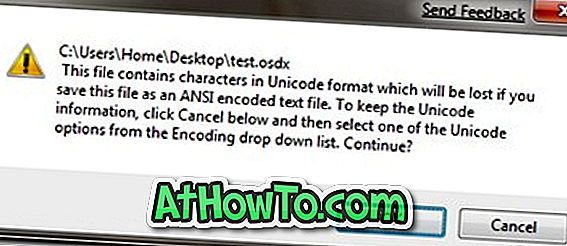
4. Если вы видите вышеуказанную ошибку при сохранении кода, вам нужно изменить кодировку как UTF-8 из выпадающего меню.
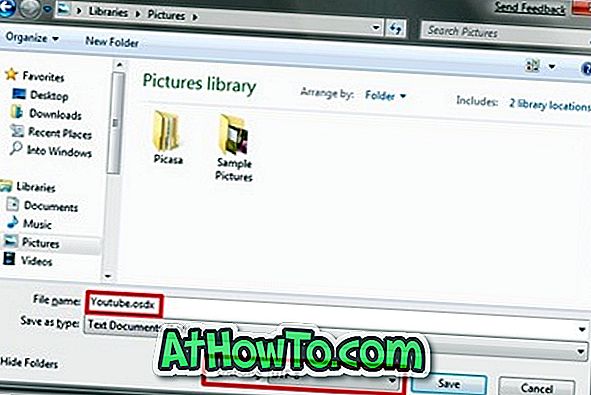
4. Щелкните правой кнопкой мыши сохраненный файл и выберите « Создать поисковый соединитель », чтобы установить соединитель.
5. Вы сделали!
с помощью













